
สารบัญ:
- ผู้เขียน John Day [email protected].
- Public 2024-01-30 13:09.
- แก้ไขล่าสุด 2025-01-23 15:12.



คุณรู้หรือไม่ว่าแป้นพิมพ์ของคุณมีแบคทีเรียมากกว่าฝารองนั่งชักโครกถึง 400 เท่า !!!นั่นเป็นเหตุผลที่ดีพอที่จะทำความสะอาดแป้นพิมพ์ของคุณ ! ยังไม่มีใครต้องการพิมพ์บนแป้นพิมพ์สกปรก: PS ทำตามขั้นตอนเหล่านี้เพื่อพิมพ์สวรรค์:Dรูปภาพ เป็นของแป้นพิมพ์ Mac แต่กระบวนการนี้ใช้ได้กับแป้นพิมพ์ทั้งหมด
ขั้นตอนที่ 1: เครื่องมือทำความสะอาด


คุณสามารถใช้ Q-Tip เพื่อทำความสะอาดแป้นพิมพ์ได้ แต่ฉันตัดสินใจใช้ Dremel พร้อมอุปกรณ์ทำความสะอาดสามชิ้น สิ่งที่แนบมา ผ้าฝ้ายเนื้อนุ่ม - เหมาะสำหรับเก็บสิ่งสกปรกระหว่างแป้น แปรงพลาสติกขนาดเล็ก - เข้าถึงสถานที่ยาก สารกัดกร่อนสีขาว บิต, - โคลนจากยอดกุญแจ
ขั้นตอนที่ 2: ถอดปลั๊กออก!

ก่อนที่คุณจะเริ่มถอดคีย์ คุณต้องถอดปลั๊กคีย์บอร์ดออกก่อน !!
ขั้นตอนที่ 3: ทำความสะอาดคีย์ท็อป



ฉันตัดสินใจที่จะทำความสะอาดส่วนบนของกุญแจในขณะที่ยังติดอยู่ มันง่ายกว่าเพราะมันไม่ขยับมากนัก ดังนั้นตอนนี้ให้ใส่เม็ดขัดสีขาวลงในเดรเมลของคุณแล้วเติมพลังเต็มที่ประมาณ 1/3 ตอนนี้ เพียงแปรงกุญแจเบาๆ สิ่งสกปรกก็จะถูกขจัดออก เมื่อคุณทำความสะอาด อย่าลืมจับดอกกัดที่เดิมไว้นานเกินไป มิฉะนั้น ความร้อนจะสะสมและคุณจะละลายรูในกุญแจ
ขั้นตอนที่ 4: นำกุญแจออก



ตอนนี้เราได้ทำความสะอาดส่วนบนของปุ่มแล้ว เราจำเป็นต้องถอดกุญแจออกมาทำความสะอาดด้านล่าง ในการถอดปุ่มออกจากแป้นพิมพ์ Mac ให้เลื่อนนิ้วหนึ่งนิ้วใต้ด้านข้างของปุ่มแล้วยกขึ้นเบาๆ มีคลิปเล็กๆ สองอันที่คุณต้องทำ ระวังอย่าให้แตกเวลายกกุญแจ เมื่อคุณจะถอดปุ่มขนาดใหญ่เช่นสเปซบาร์ ให้เบา ๆ เพราะมีคลิปโลหะซ่อนอยู่และคลิปเล็ก ๆ สองอัน ทำให้ใส่กุญแจกลับเข้าไปใหม่ได้ง่ายขึ้น หากคุณจัดวางในลำดับที่ถูกต้องเหนือแป้นพิมพ์
ขั้นตอนที่ 5: ทำความสะอาดใต้ปุ่ม



ตอนนี้เราได้ลบกุญแจที่เราสามารถทำความสะอาดข้างใต้ได้ เมื่อต้องการทำเช่นนี้ให้ใส่หัวแปรงขนาดเล็กลงใน dremel ของคุณแล้วเปิดเครื่อง การทำงานจากด้านบนลงล่างจะปัดสิ่งสกปรกทั้งหมดเข้าที่มุมหนึ่ง จากนั้นจึงดึงขึ้นหรือเพียงแค่ล้างมันเข้าไป ถังขยะ.
ขั้นตอนที่ 6: แปลงเป็น Dvorak ?

เนื่องจากปุ่มทั้งหมดอยู่นอกแป้นพิมพ์ของคุณแล้ว คุณอาจต้องพิจารณาแปลงเป็น Dvorak เลย์เอาต์ Qwerty ได้รับการออกแบบเพราะทำให้การพิมพ์ของคุณช้าลง ย้อนกลับไปในปี 1800 เมื่อ Christopher Sholes สร้างเค้าโครง Qwerty ได้แก้ปัญหาแถบปุ่มที่ชนกันระหว่างการพิมพ์ Dvorak เป็นทางเลือกแทนเค้าโครง Qwerty ได้รับการออกแบบมาเพื่อให้เกิดความยุ่งยากน้อยที่สุด แป้นที่พิมพ์บ่อยที่สุดจะอยู่ใต้นิ้วมือ ซึ่งจะทำให้พิมพ์ตัวอักษรและคำร่วมกันได้ง่ายขึ้น ใน Qwerty การพิมพ์ประมาณ 31% จะทำในแถวหลัก ใน Dvorak เป็น 70% เลย์เอาต์ Dvorak ยังเดินทางด้วยนิ้วน้อยลง 37% ทั้งหมดนี้ช่วยลดความเครียดที่นิ้วมือ มือ และข้อมือ ซึ่งช่วยลดโอกาสที่จะได้รับ RSI (การบาดเจ็บจากความเครียดซ้ำๆ) Dvorak ใช้เวลาเรียนรู้ไม่นานเช่นกัน:D
ขั้นตอนที่ 7: ใส่คีย์กลับ

ตอนนี้คุณทำความสะอาดเสร็จแล้ว คุณแค่ต้องใส่กุญแจกลับคืนมา
ขั้นตอนที่ 8: เสร็จสิ้น
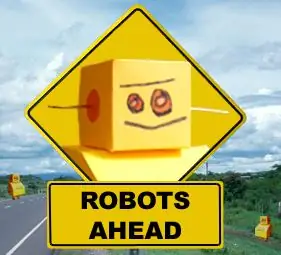
ขอบคุณสำหรับการอ่าน หวังว่านี่จะช่วยได้ ! ขั้นตอนจะยาวกว่านี้ แต่ฉันเปลี่ยนมาใช้ Dvorak และใช้เวลาสองวันเต็มในการเขียนตามที่เป็นอยู่ แสดงความคิดเห็นและบอกฉันว่าการทำความสะอาดของคุณเป็นอย่างไร:D
แนะนำ:
Home Brew - Mac: 14 ขั้นตอน

Home Brew - Mac: คำแนะนำนี้จะใช้ในเอกสารอื่นสองสามฉบับ ดังนั้นฉันจึงตัดสินใจแยกมันออกเพื่อป้องกันไม่ให้ Instructables อื่น ๆ ที่ฉันเขียนเป็นสองเท่า Instructable นี้จะแนะนำคุณตลอดกระบวนการ ติดตั้งโฮ
แก้ไขปัญหาพอร์ตอนุกรม/ไดรเวอร์ USB ของ Mac Lilypad: 10 ขั้นตอน (พร้อมรูปภาพ)

การแก้ไขปัญหาพอร์ตอนุกรม/ไดรเวอร์ USB ของ Mac Lilypad: ในปี 2559 Mac ของคุณมีอายุน้อยกว่า 2 ปีหรือไม่ คุณเพิ่งอัปเกรดเป็นระบบปฏิบัติการใหม่ล่าสุด (โยเซมิตีหรืออะไรใหม่กว่า) หรือไม่ Lilypad USB/MP3 ของคุณใช้งานไม่ได้อีกต่อไปหรือไม่ ของฉัน บทช่วยสอนจะแสดงให้คุณเห็นว่าฉันแก้ไข Lilypad USB อย่างไร ข้อผิดพลาดที่ฉันพบมีความเกี่ยวข้อง
หน้าจอสัมผัส Macintosh - Classic Mac พร้อม IPad Mini สำหรับหน้าจอ: 5 ขั้นตอน (พร้อมรูปภาพ)

หน้าจอสัมผัส Macintosh | Classic Mac พร้อม IPad Mini สำหรับหน้าจอ: นี่คือการอัปเดตและแก้ไขการออกแบบของฉันเกี่ยวกับวิธีการเปลี่ยนหน้าจอของ Macintosh รุ่นเก่าด้วย iPad mini นี่เป็นชิ้นที่ 6 ที่ฉันทำในช่วงหลายปีที่ผ่านมา และฉันค่อนข้างพอใจกับวิวัฒนาการและการออกแบบของอันนี้! ย้อนกลับไปในปี 2013 เมื่อฉันทำ
การติดตั้ง Windows บนไดรฟ์ภายนอกด้วย Mac Partition บน Mac: 5 ขั้นตอน (พร้อมรูปภาพ)

การติดตั้ง Windows บนไดรฟ์ภายนอกด้วย Mac Partition บน Mac: หากคุณซื้อบางอย่างเช่น MacBook Pro พื้นฐานและประหยัดเงินได้เล็กน้อย แต่หลังจากนั้นไม่นานก็เกิดปัญหาการจัดเก็บข้อมูลเมื่อพยายามติดตั้ง windows โดยใช้ Bootcamp เราทุกคนรู้ดีว่า 128 gb ไม่เพียงพอ เหล่านี้ดังนั้นเราอาจได้ซื้อบางอย่าง li
แฮ็ก Mac Laptop ให้เป็นแท็บเล็ต Mac ใน 15 นาที หรือ DIY Cintiq: 6 ขั้นตอน (พร้อมรูปภาพ)

แฮ็ก Mac Laptop ให้เป็น Mac Tablet ใน 15 นาที หรือ DIY Cintiq: ฉันมีคำถามมากมายจากสถานที่ต่างๆ ที่สิ่งนี้ผุดขึ้นมา:1 ใช่มันไวต่อแรงกด2. มันใช้งานได้เฉพาะในที่ที่เซ็นเซอร์ wacom ของฉันอยู่… โดยพื้นฐานแล้วบล็อกสีขาวในวิดีโอนั้น ฉันใช้ g4 เพราะมันมีมาเธอร์บอร์ดที่เสียและแทบจะ
